Ein Himmelsportal ist ein 3ds Max-Lichtobjekt, das das Himmelslicht einfängt (im Gegensatz zum direkten Sonnenlicht), das vom Tageslichtsystem erzeugt wurde. Es leitet das Licht anschließend durch ausgewählte Objekte, z. B. Türen, Glastüren und Fenster, so dass das Innere von Gebäuden illuminiert werden kann.
Vorbereiten der Lektion:
- Arbeiten Sie an Ihrer eigenen Szenendatei weiter, oder
 öffnen Sie die Szenendatei
med_villa_lighting_skyportals.max
.
öffnen Sie die Szenendatei
med_villa_lighting_skyportals.max
.
Rendern der Szene zum späteren Vergleich:
- Aktivieren Sie das Ansichtsfenster "Kamera-Terrasse", und
 rendern Sie die Szene.
rendern Sie die Szene. 
- Erstellen Sie im Fenster für gerenderte Bilder einen
 Klon des Bilds.
Klon des Bilds. - Minimieren Sie die beiden Fenster für gerenderte Bilder.
Isolieren der Fenster und Türen:
- Klicken Sie mit der rechten Maustaste auf einen leeren Bereich des Hauptwerkzeugkastens, und wählen Sie "Layer" im Popup-Menü aus.
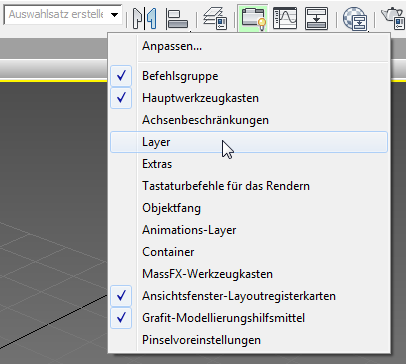
3ds Max öffnet den Werkzeugkasten Layer.
- Wählen Sie "Türen und Fenster" in der Dropdown-Liste der Layer aus.
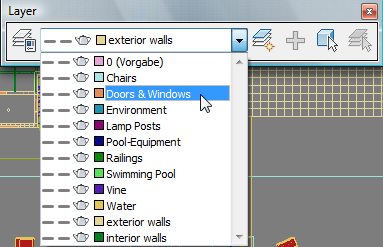
- Klicken Sie auf
 (Objekte auf aktuellem Layer auswählen), um die Türen und Fenster auszuwählen.
(Objekte auf aktuellem Layer auswählen), um die Türen und Fenster auszuwählen. - Klicken Sie mit der rechten Maustaste auf ein Ansichtsfenster, und wählen Sie im Quad-Menü die Option "Auswahl isolieren", um nur die ausgewählten Objekte anzuzeigen.
- Aktivieren Sie das Ansichtsfenster "Kamera-Terrasse". Drücken Sie P, um zur Perspektivansicht umzuschalten. Navigieren Sie mit
 (Pan) und
(Pan) und  (Blickfeld), bis alle Fenster deutlich im Blick sind.
(Blickfeld), bis alle Fenster deutlich im Blick sind. -
 Umkreisen Sie die Ansicht, so dass die Fenster und Türen zu Ihnen zeigen, wie in der nächsten Abbildung gezeigt.
Umkreisen Sie die Ansicht, so dass die Fenster und Türen zu Ihnen zeigen, wie in der nächsten Abbildung gezeigt. 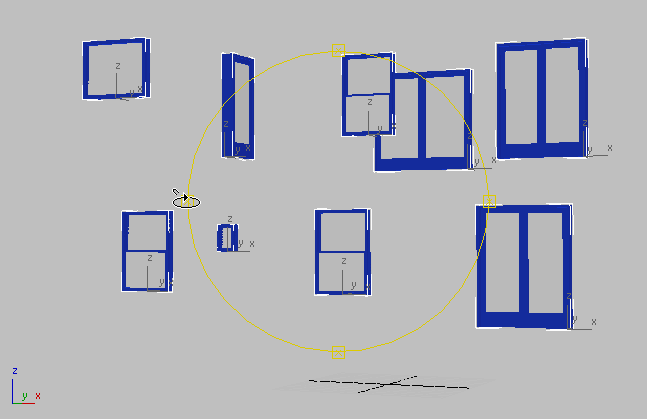
- Drücken Sie die Tastenkombination
 +W, um die Perspektivansicht zu maximieren, und drücken Sie dann die Taste F4, um "Flächen mit Kanten" anzuzeigen.
+W, um die Perspektivansicht zu maximieren, und drücken Sie dann die Taste F4, um "Flächen mit Kanten" anzuzeigen.
Hinzufügen der Himmelsportale:
- Klicken Sie in der
 Erstellungsgruppe auf
Erstellungsgruppe auf  (Lichtquellen). Klicken Sie im Rollout "Objekttyp" auf "mrHimmelsportal", um es zu aktivieren, und aktivieren Sie dann die Option "Automatisches Raster".
(Lichtquellen). Klicken Sie im Rollout "Objekttyp" auf "mrHimmelsportal", um es zu aktivieren, und aktivieren Sie dann die Option "Automatisches Raster". 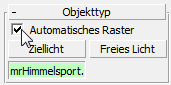
- Erstellen Sie in der Perspektivansicht das erste Himmelsportal, indem Sie diagonal von der linken unteren Ecke eines beliebigen Fensters zur rechten oberen Ecke ziehen, bis die gesamte Öffnung bedeckt ist.
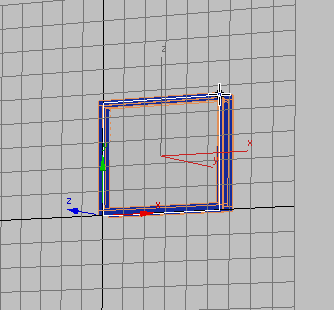 Tipp: Wenn Sie ein Himmelsportal erstellen, stellen Sie sicher, dass die Z-Achse des automatischen Rasters rechtswinklig zu der Glasscheibe in der Tür bzw. dem Fenster ist, wie in der Abbildung gezeigt.
Tipp: Wenn Sie ein Himmelsportal erstellen, stellen Sie sicher, dass die Z-Achse des automatischen Rasters rechtswinklig zu der Glasscheibe in der Tür bzw. dem Fenster ist, wie in der Abbildung gezeigt. - Wiederholen Sie den vorherigen Schritt für alle Tür- und Fensterobjekte in der Szene, außer für das PivotDoor02-Objekt (das zweite von rechts in der rechten oberen Ecke des Ansichtsfensters).
-
 Umkreisen Sie die Perspektivansicht, so dass die Fenster und Türen von der Seite sichtbar sind, wie in der nächsten Abbildung gezeigt.
Umkreisen Sie die Perspektivansicht, so dass die Fenster und Türen von der Seite sichtbar sind, wie in der nächsten Abbildung gezeigt. 
Der gelbe Pfeil für jedes Himmelsportalobjekt zeigt die Richtung des Lichtflusses an. Da Sie das automatische Raster verwendet haben, um das Himmelsportalobjekt auf der Außenfläche der Türen und Fenster zu positionieren, zeigen die Lichtflusspfeile in die korrekte Richtung, nämlich ins Gebäude. (Wenn Sie das Himmelsportal von innerhalb des Gebäudes erstellt hätten, müssten Sie den Lichtfluss umkehren, indem Sie entweder das Fenster bzw. die Tür drehen oder die Option "Richtung des Lichtflusses umkehren" im Rollout "mr - Himmelslichtportal-Parameter" aktivieren würden.)
-
 Umkreisen Sie die Szene erneut, bis das Objekt PivotDoor02 zu Ihnen zeigt. Erstellen Sie ein weiteres Himmelsportalobjekt, indem Sie über dieser Tür ziehen.
Umkreisen Sie die Szene erneut, bis das Objekt PivotDoor02 zu Ihnen zeigt. Erstellen Sie ein weiteres Himmelsportalobjekt, indem Sie über dieser Tür ziehen. 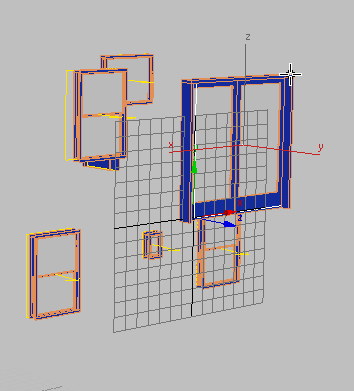
-
 Umkreisen Sie die Szene ein letztes Mal, so dass die Seiten der Fenster und Türen sichtbar sind, wie in der nächsten Abbildung gezeigt. Die Lichtflussrichtung des PivotDoor02-Objekts sollte in die richtige Richtung zeigen, nämlich von der gegenüberliegenden Seite des Gebäudes in den Raum.
Umkreisen Sie die Szene ein letztes Mal, so dass die Seiten der Fenster und Türen sichtbar sind, wie in der nächsten Abbildung gezeigt. Die Lichtflussrichtung des PivotDoor02-Objekts sollte in die richtige Richtung zeigen, nämlich von der gegenüberliegenden Seite des Gebäudes in den Raum. 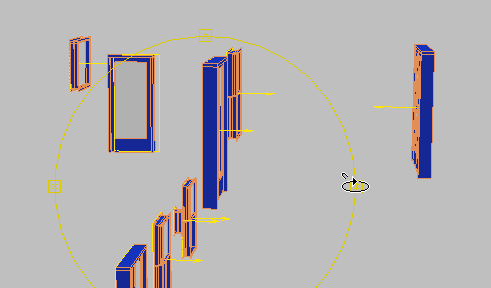
Anpassen der Himmelsportaleinstellungen:
-
 Wählen Sie ein beliebiges Himmelsportalobjekt, das Sie erstellt haben, indem Sie auf den gelben Lichtflusspfeil klicken.
Wählen Sie ein beliebiges Himmelsportalobjekt, das Sie erstellt haben, indem Sie auf den gelben Lichtflusspfeil klicken. - Wechseln Sie zur
 Modifikatorgruppe.
Modifikatorgruppe. Jedes Himmelsportal hat ein Rollout vom Typ “mr - Himmelslichtportal-Parameter”. Mithilfe des Multiplikators in diesem Rollout können Sie die durch das Himmelsportal gesendete Lichtmenge verstärken. Lassen Sie jetzt jedoch den Multiplikator auf "1,0" eingestellt.

Sie benötigen keine Innenschatten für eine Außenaufnahme, die aus einem Abstand betrachtet wird. Außerdem reduziert das Deaktivieren der Schatten die Renderzeit. Wenn Sie ein einzelnes Himmelsportal erstellt haben, können Sie die Option "Schatten" an dieser Stelle deaktivieren. Da Sie jedoch mehrere Himmelsportalobjekte erstellt haben, ist es einfacher, die Lichtliste zu verwenden.
- Wählen Sie im Hauptmenü "Extras
 Lichtliste". Deaktivieren Sie im Dialogfeld "Lichtliste"
Lichtliste". Deaktivieren Sie im Dialogfeld "Lichtliste"  Spalte "Schatten" die Option "Schatten" für jedes mr-Himmelsportalobjekt in der Szene.
Spalte "Schatten" die Option "Schatten" für jedes mr-Himmelsportalobjekt in der Szene. 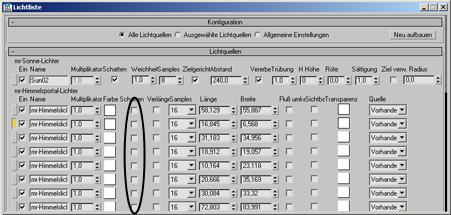
-
 Schließen Sie die Lichtliste.
Schließen Sie die Lichtliste. - Klicken Sie mit der rechten Maustaste in das Ansichtsfenster, und wählen Sie im Quad-Menü die Option Isolieren beenden aus.
Wenn 3ds Max das Dialogfeld "Kamera auswählen" öffnet, wählen Sie "Kamera-Terrasse" und klicken anschließend auf "OK". Klicken Sie ansonsten auf die Richtungsansichtsfenster-Beschriftung im Perspektiv-Ansichtsfenster, und wählen Sie "Kameras"
 "Kamera-Terrasse".
"Kamera-Terrasse". - Drücken Sie F4, um zum normalen Schattierungsmodus zurückzukehren.
Rendern der Terrasse, um die Auswirkungen der Himmelsportale zu sehen:
-
 Rendern Sie die Ansicht "Kamera-Terrasse", und vergleichen Sie das Ergebnis mit dem gerenderten Bild, das Sie vorher in dieser Lektion geklont haben.
Rendern Sie die Ansicht "Kamera-Terrasse", und vergleichen Sie das Ergebnis mit dem gerenderten Bild, das Sie vorher in dieser Lektion geklont haben. 
Das Ergebnis ist fein, aber verbessert. Die Fenster- und Türöffnungen sind jetzt ein wenig heller, da die Himmelsportale Himmelsicht in die Villa leiten.
Sie werden die Effekte des Himmelsportals besser verstehen, wenn Sie sich die Villa von innen ansehen.
Anzeigen des Effekts des Himmelsportals von den Innenräumen der Villa:
- Wechseln Sie von der Ansicht "Kamera-Terrasse" in eine Ansicht vom Typ "Kamera-Innen", und
 rendern Sie dann die Szene.
rendern Sie dann die Szene. 
Da die Szenenbelichtung auf Außenbedingungen eingestellt ist, wird der Außenteil der Szene korrekt belichtet, doch das Innere ist zu dunkel. Sie müssen die Belichtungseinstellung anpassen, um das schlechtere Licht im Gebäudeinneren auszugleichen.
- Klicken Sie im Fenster für gerenderte Bilder auf
 (Dialogfeld "Umgebung und Effekte" (Belichtungssteuerung)), um das Dialogfeld "Umgebung und Effekte" anzuzeigen.
(Dialogfeld "Umgebung und Effekte" (Belichtungssteuerung)), um das Dialogfeld "Umgebung und Effekte" anzuzeigen. - Stellen Sie im Rollout "mr - Fotografische Belichtungssteuerung"
 Bereich "Belichtung" sicher, dass "Fotografische Belichtung" ausgewählt ist, und legen Sie anschließend "Verschlusszeit" auf 125.0(1/125 Sek.) fest.
Bereich "Belichtung" sicher, dass "Fotografische Belichtung" ausgewählt ist, und legen Sie anschließend "Verschlusszeit" auf 125.0(1/125 Sek.) fest. 
Lassen Sie das Dialogfeld "Umgebung und Effekte" vorerst geöffnet.
 Klonen Sie den aktuell gerenderten Frame, und klicken Sie auf "Rendern", um die Szene erneut zu rendern.
Klonen Sie den aktuell gerenderten Frame, und klicken Sie auf "Rendern", um die Szene erneut zu rendern. 
Die längere Verschlusszeit lässt mehr Licht in die Kamera einfallen, was zu einer besseren Innenbelichtung führt.
Sie können die Innenbeleuchtung noch weiter verbessern, indem Sie die Anzahl der Reflexionen für jeden in den Raum fallenden Lichtstrahl erhöhen.
-
 Klonen Sie den aktuell gerenderten Frame. Ändern Sie in den mental ray-Steuerungen im Fenster für gerenderte Bilder die Final Gather-Präzision in "Niedrig", und erhöhen Sie den Wert für "FG-Reflexionen" auf 2.
Klonen Sie den aktuell gerenderten Frame. Ändern Sie in den mental ray-Steuerungen im Fenster für gerenderte Bilder die Final Gather-Präzision in "Niedrig", und erhöhen Sie den Wert für "FG-Reflexionen" auf 2. 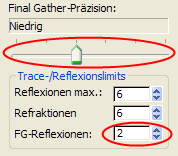
-
 Rendern Sie die Innenansicht erneut und vergleichen Sie das Ergebnis mit dem geklonten Bild.
Rendern Sie die Innenansicht erneut und vergleichen Sie das Ergebnis mit dem geklonten Bild. 
-
 Schließen Sie die zuvor geklonten Frames, und erstellen Sie einen neuen
Schließen Sie die zuvor geklonten Frames, und erstellen Sie einen neuen  Klon des letzten Rendern.
Klon des letzten Rendern. Wenn Sie möchten, können Sie die Schieberegler "Final Gather-Präzision" und "Bildpräzision" nach rechts ziehen. Beachten Sie, dass je größer die Präzision ist, desto länger dauert der Rendervorgang.
Bei dieser Innenszene darf das Himmelsportal der Tür Schatten werfen, weil die Raumillumination ohnehin durch Schatten des Türrahmens beeinflusst wird.
-
 Wählen Sie das Himmelsportalobjekt aus, indem Sie auf sein Gizmo in der Mitte der Tür klicken. Aktivieren Sie im Rollout "mr - Himmelslichtportal-Parameter“ die Option ”Schatten".
Wählen Sie das Himmelsportalobjekt aus, indem Sie auf sein Gizmo in der Mitte der Tür klicken. Aktivieren Sie im Rollout "mr - Himmelslichtportal-Parameter“ die Option ”Schatten". -
 Rendern Sie die Szene erneut.
Rendern Sie die Szene erneut. Wenn Sie das Ergebnis mit dem geklonten Rendern vergleichen, können Sie sehen, dass die Schatten an der Stelle, an der die Wände aufeinander treffen, und an der Stelle, an der sie die Decke treffen, breiter und dunkler sind als zuvor.

- Deaktivieren Sie für das ausgewählte Himmelsportal die Option "Schatten" wieder.
- Ändern Sie die Ansicht wieder in "Kamera-Terrasse".
- Setzen Sie im Dialogfeld "Umgebung und Effekte" die Verschlusszeit zurück auf die korrekte Belichtung für die Szene im Freien, nämlich auf 512 (1/512 Sek.).
Speichern der Arbeit:
- Speichern Sie die Szene als my_villa_skyportals.max.